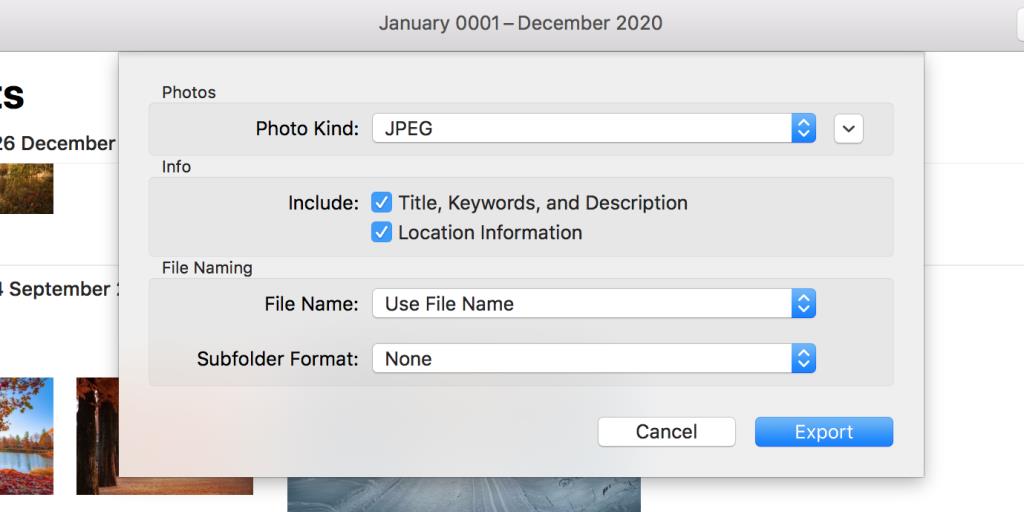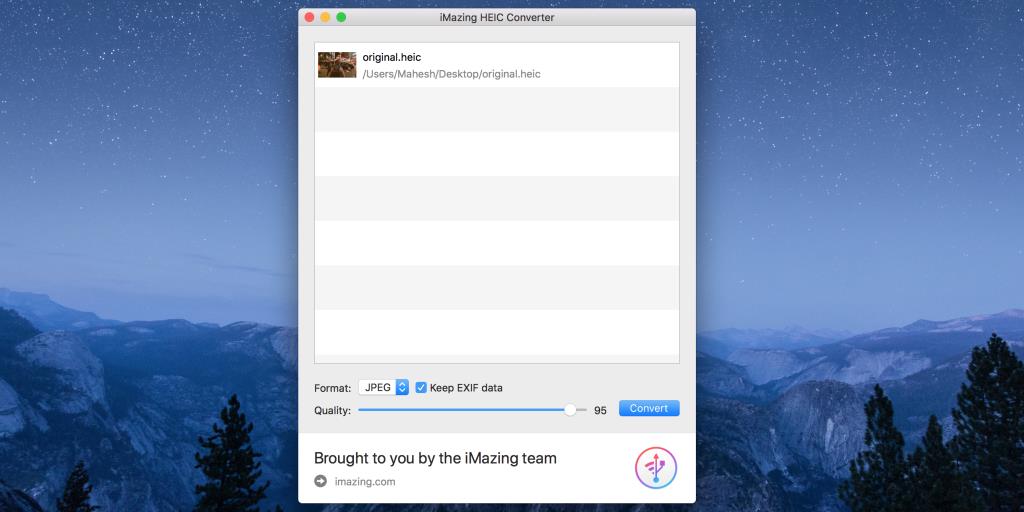Czy musisz edytować zdjęcia iPhone'a na urządzeniu, które nie obsługuje formatu HEIC firmy Apple? Bez obaw, możesz przekonwertować obrazy HEIC do formatu JPG na komputerze Mac, a następnie przenieść przekonwertowane obrazy na urządzenie.
HEIC jest wciąż stosunkowo nowym formatem i istnieje wiele urządzeń i witryn internetowych, które jeszcze nie obsługują tego formatu obrazu.
Jeśli potrzebujesz zdjęć do pracy z witrynami lub urządzeniami, które nie obsługują tego formatu, warto wiedzieć, jak przekonwertować HEIC na JPG na komputerze Mac.
Co to jest HEIC?
HEIC to skompresowany format obrazu, którego Apple zaczął używać jako domyślnego formatu obrazu w systemie iOS 11. Jeśli Twój iPhone lub iPad działa z systemem iOS 11 lub nowszym, zapisuje przechwycone obrazy w formacie HEIC.
Ponieważ HEIC jest w większości formatem ekskluzywnym dla Apple, nie znajdziesz dla niego dużego wsparcia na urządzeniach innych producentów. To jeden z powodów, dla których musisz przekonwertować obrazy HEIC na szerzej używany format, taki jak JPG.
Konwertuj HEIC na JPG na komputerze Mac za pomocą podglądu
Najłatwiejszym sposobem zmiany HEIC na JPG na komputerze Mac jest użycie podglądu. Chociaż możesz myśleć o tej aplikacji tylko jako o przeglądarce plików, może ona również konwertować Twoje obrazy.
Oto jak używasz podglądu do konwersji zdjęć HEIC na JPG:
- Kliknij prawym przyciskiem myszy obraz HEIC i wybierz Otwórz za pomocą, a następnie Podgląd . Możesz kliknąć dwukrotnie zamiast klikać prawym przyciskiem myszy, jeśli Podgląd jest domyślną przeglądarką HEIC na komputerze Mac.
- Po otwarciu podglądu kliknij menu Plik i wybierz Eksportuj .
- Wybierz JPEG z menu rozwijanego Format , a następnie przeciągnij suwak Jakość, aby dostosować jakość wynikowego pliku. Wybierz folder, w którym chcesz zapisać przekonwertowany obraz, a następnie kliknij Zapisz .

Podgląd przekonwertuje twoje zdjęcie HEIC i zapisze je w określonym folderze.
Użyj zdjęć, aby zmienić HEIC na JPG na komputerze Mac
Jeśli twoje obrazy HEIC są przechowywane w aplikacji Zdjęcia, możesz użyć tej aplikacji do konwersji wszystkich obrazów HEIC do JPG.
Oto jak:
- Jeśli Twojego obrazu HEIC nie ma jeszcze w Zdjęciach, otwórz Zdjęcia, kliknij Plik i wybierz Importuj, aby dodać swoje zdjęcie HEIC do aplikacji.
- Wybierz swój obraz w aplikacji, kliknij menu Plik u góry, kliknij Eksportuj i wybierz Eksportuj X zdjęć (gdzie X to liczba wybranych zdjęć).
- Wybierz JPEG z menu rozwijanego Rodzaj zdjęcia, przejrzyj inne opcje, a następnie kliknij Eksportuj .
- Wybierz folder, aby zapisać przekonwertowany obraz.
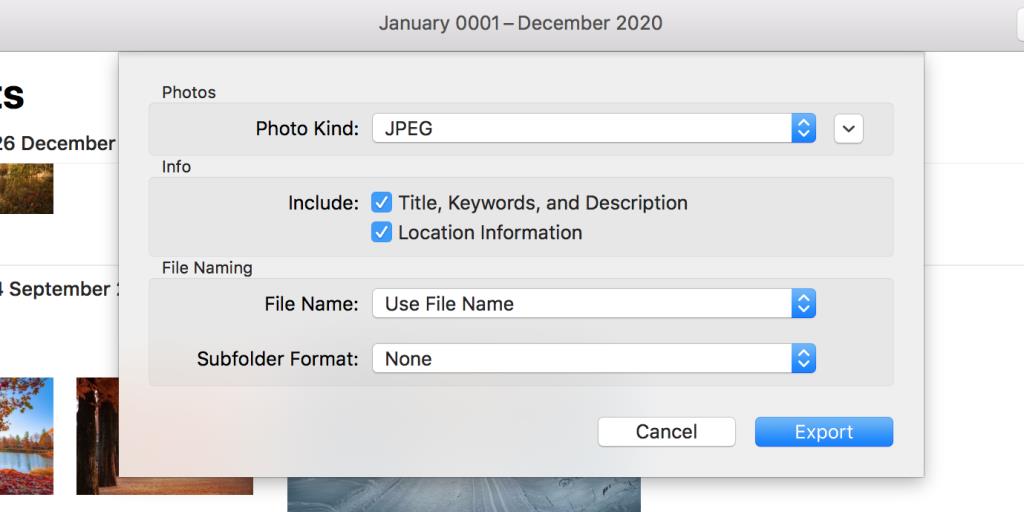
Użyj bezpłatnej aplikacji innej firmy, aby przekonwertować HEIC na JPG na komputerze Mac
Istnieją inne aplikacje, które umożliwiają konwersję HEIC do JPG na komputerze Mac. Jedną z tych aplikacji jest iMazing HEIC Converter (bezpłatny). Pozwala konwertować obrazy poprzez przeciąganie i upuszczanie zdjęć do interfejsu aplikacji.
Powiązane: Jak otwierać pliki HEIC w systemie Windows
Oto jak konwertować zdjęcia za pomocą tej aplikacji:
- Pobierz i zainstaluj bezpłatną aplikację iMazing HEIC Converter , jeśli jeszcze tego nie zrobiłeś.
- Uruchom aplikację po jej zainstalowaniu i przeciągnij wszystkie pliki HEIC do interfejsu aplikacji.
- Wybierz JPEG z menu rozwijanego Format , zaznacz opcję Zachowaj dane EXIF, jeśli chcesz zachować te dane, wybierz jakość obrazu, a następnie kliknij Konwertuj .
- Wybierz folder, w którym chcesz zapisać przekonwertowane obrazy.
- Kliknij opcję Pokaż pliki, aby wyświetlić obrazy po ich konwersji.
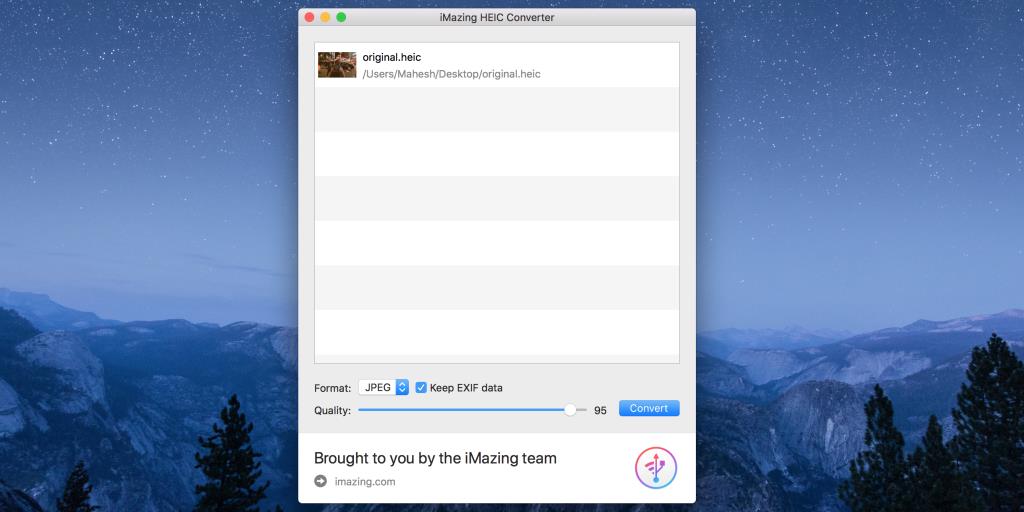
Spraw, aby Twoje zdjęcia były bardziej dostępne
HEIC to wciąż nowy format i działa tylko na niektórych urządzeniach. Jeśli zamierzasz udostępniać swoje obrazy HEIC osobom, które mogą korzystać z innych urządzeń, użyj jednej z powyższych opcji, aby najpierw przekonwertować HEIC na JPG.
Gdy to zrobisz, możesz udostępnić swoje zdjęcia komu tylko chcesz.